Добавьте цвета в папки в Windows для лучшего управления папками
Разное / / February 16, 2022

Хотя есть много
Инструменты проводника Windows
там, чтобы сделать его ежедневное использование более продуктивным,
управление папками
может оказаться намного сложнее и хитрее, чем можно подумать. Я думаю, что одна из актуальных проблем, с которой часто сталкивается большинство из нас, заключается в том, что мы просто не можем мгновенно найти нужную папку, потому что все они выглядят одинаково. Затем мы прибегаем к поиску его имени или более внимательному рассмотрению. Об этом можно позаботиться, если мы сможем
добавить разные цвета к папкам в проводнике Windows.
Классный совет: Также ознакомьтесь с нашими статьями о том, как заставить Проводник открывать любимые папки, отслеживать изменения папки, управлять большими размеры папок и ограничить права гостевого пользователя.
С участием Раскрашивание папок, вы можете оживить пресный внешний вид ваших папок по умолчанию, улучшить распознавание папок и в целом сделать проводник Windows визуально привлекательным. Все, что вам нужно сделать, это сопоставить цвета и важность папки или категорию в вашей голове. Давайте создадим наш индивидуальный интерфейс.
Шаг 1: Загрузить и установить Раскрашивание папок чтобы найти инструмент, интегрированный в контекстное меню правой кнопки мыши.
На изображении ниже показан раздел моего проводника до того, как я добавил цвета в свои папки. Все простое и желтое!
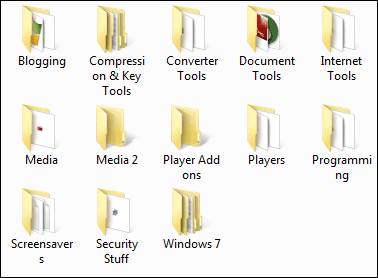
Шаг 2: Перейдите к любой папке на вашем компьютере и выберите вариант Раскрасить при щелчке правой кнопкой мыши. Раскрасьте свою папку из набора по умолчанию или перейдите, чтобы выбрать из других Цвета.. который добавляется в список набора по умолчанию.

Вы также можете восстановить настройки по умолчанию Желтая папка Windows цвет или удалить цвет из набора ориентировочного списка. Запустите диспетчер палитр, как мы это делали в шаге 2, наведите курсор на любую запись и нажмите кнопку Икс отметка, которая появляется.

Ниже показан тот же раздел моего проводника после добавления цветов в мои папки. Это не только помогает мне легко отслеживать папку, но и добавляет красоты моей машине.
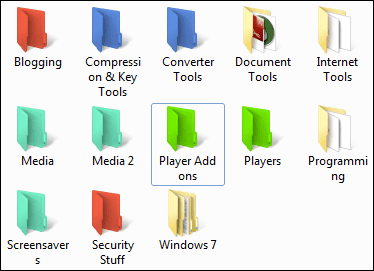
Вывод
Обычно я окрашиваю папку в красный цвет, когда знаю, что ее содержимое является приоритетным или требует повышенного внимания. Зеленый для материалов, которые были просмотрены. У вас может быть бесконечное количество способов группировать и классифицировать вещи. Расскажите нам о цветовых сочетаниях вашей папки и о том, как вы планируете использовать этот инструмент. Мы будем рады услышать о любом творческом использовании этого отличного инструмента, который поразил вас во время чтения этой статьи.
Последнее обновление: 02 февраля 2022 г.
Вышеупомянутая статья может содержать партнерские ссылки, которые помогают поддерживать Guiding Tech. Однако это не влияет на нашу редакционную честность. Содержание остается беспристрастным и аутентичным.



